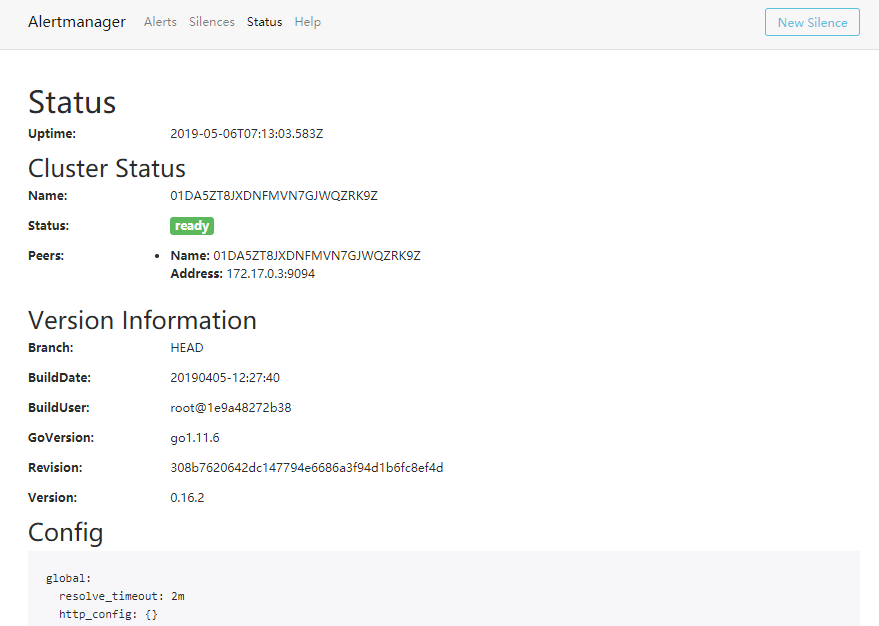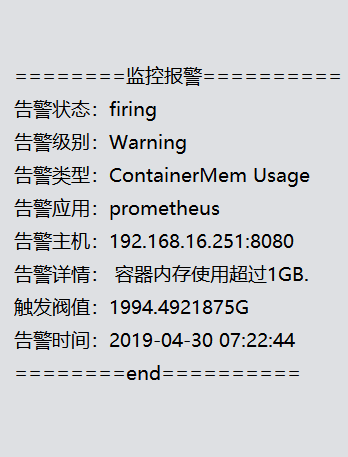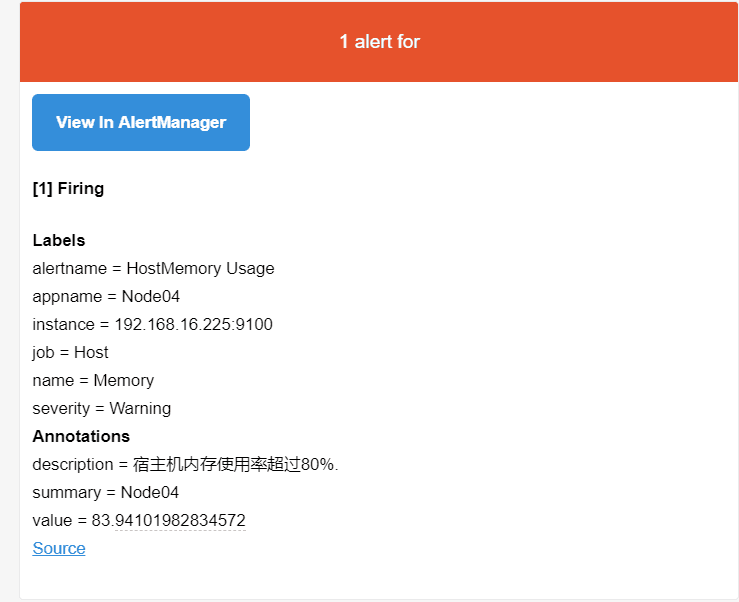- 1Ubuntu 11.10 Linux 3D桌面完全教程,显卡驱动安装方法,compiz特效介绍,常见问题解答_compiz-plugins-default
- 2前端常用框架UI组件_前端框架和ui组件库
- 3LeetCode 力扣算法题解汇总,All in One_力扣pdf
- 4shell脚本中的exit -1 问题_shell exit -1
- 5Qt:Qt3个窗口类的区别、VS与QT项目转换
- 6一文读懂梯度下降法_梯度下降算法的实际应用
- 7vue-print-nb 开发中碰到的问题_vue-print-nb 没有样式
- 8H5 vue 移动端 下拉刷新加载数据 (对象数组合并去重 )_h5 下拉加载
- 9由universal imageloader图片加载器为重用ImageView加载图片显示错误引起的思考..._appcompatimageview的load_image加载图片失败
- 10【Unity编辑器扩展】UI变量代码自动生成工具(编辑器扩展干货/大幅提高效率)_unity 编辑器工具
netcore部署到docker 实现excel生成_使用Docker部署Prometheus实现微信邮件报警
赞
踩


Prometheus Server:用于收集和存储时间序列数据。
Client Library:客户端库,为需要监控的服务生成相应的Metrics并暴露给Prometheus server。当Prometheus server来pull时,直接返回实时状态的Metrics。
Push Gateway:主要用于短期的Jobs。由于这类Jobs存在时间较短,可能在Prometheus来pull之前就消失了。为此,这次Jobs可以直接向Prometheus server端推送它们的Metrics。这种方式主要用于服务层面的Metrics,对于机器层面的Metrices,需要使用Node Exporter。
Exporters:用于暴露已有的第三方服务的Metrics给Prometheus。
Alertmanager:从Prometheus server端接收到alerts后,会进行去除重复数据,分组,并路由到对应的接收方式,发出报警。常见的接收方式有:电子邮件,PagerDuty,OpsGenie,webhook 等。
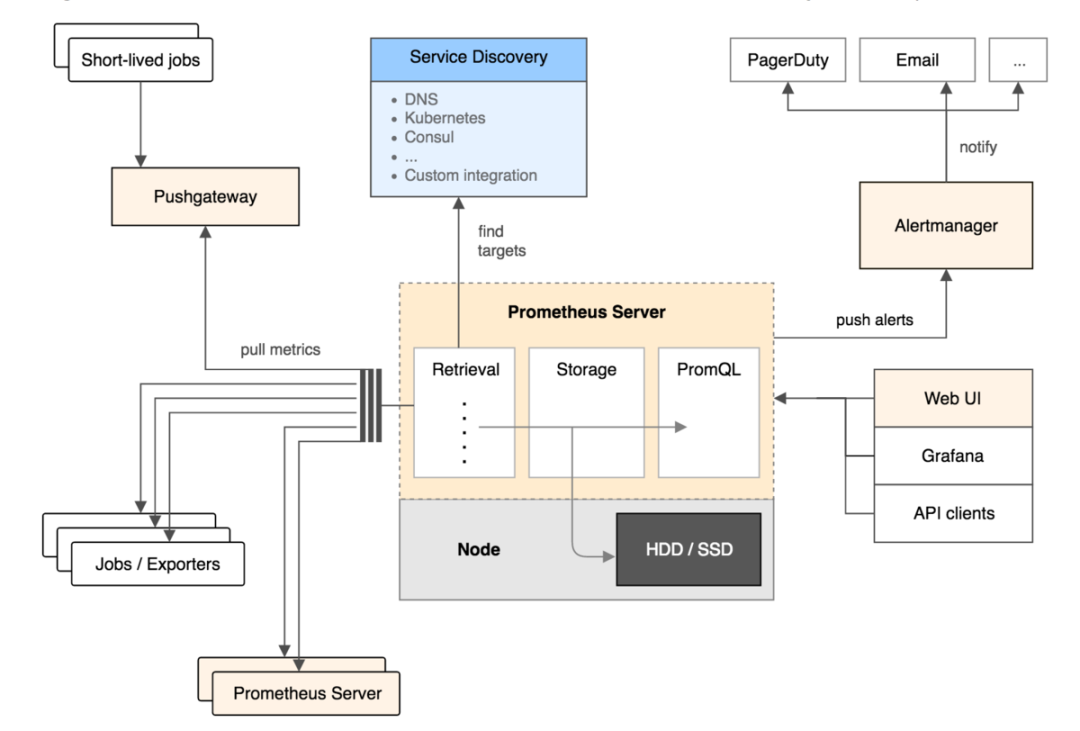
Prometheus server定期从配置好的Jobs或者exporters中拉Metrics,或者接收来自Pushgateway发过来的Metrics,或者从其他的Prometheus server中拉Metrics。
Prometheus server在本地存储收集到的Metrics,并运行已定义好的alert.rules,记录新的时间序列或者向Alertmanager推送警报。
Alertmanager根据配置文件,对接收到的警报进行处理,发出告警。
在图形界面中,可视化采集数据。

192.168.16.251 Prometheus,grafana,alertmanager,Node-exporter
192.168.16.252 Node-exporter,Jmx-exporter,cAdvisor
global:
scrape_interval: 15s # Set the scrape interval to every 15 seconds. Default is every 1 minute.
evaluation_interval: 15s # Evaluate rules every 15 seconds. The default is every 1 minute.
alerting: #指定alertmanager报警组件地址
alertmanagers:
- static_configs:
- targets: [ '192.168.16.251:9093']
rule_files: #指定报警规则文件
- "rules.yml"
scrape_configs:
- job_name: 'nodehost'
static_configs:
- targets: ['192.168.16.251:9100']
labels:
appname: 'Node1'
static_configs:
- targets: ['192.168.16.252:9100']
labels:
appname: 'Node2'
- job_name: 'tomcat'
static_configs:
- targets: ['192.168.16.173:12345']
labels:
appname: 'mytest'
- job_name: 'cadvisor'
static_configs:
- targets: [ '192.168.16.251:8080','192.168.16.252:8080','192.168.16.173:8080']
labels:
appname: 'cadvisor'
- job_name: 'prometheus'
static_configs:
- targets: [ '192.168.16.251:9090']
labels:
appname: 'prometheus'
groups:
- name: example #定义规则组
rules:
- alert: InstanceDown #定义报警名称
expr: up == 0 #Promql语句,触发规则for: 1m # 一分钟
labels: #标签定义报警的级别和主机
name: instance
severity: Critical
annotations: #注解
summary: " {{ $labels.appname }}" #报警摘要,取报警信息的appname名称
description: " 服务停止运行 " #报警信息
value: "{{ $value }}%" # 当前报警状态值
- name: Host
rules:
- alert: HostMemory Usage
expr: (node_memory_MemTotal_bytes - (node_memory_MemFree_bytes + node_memory_Buffers_bytes + node_memory_Cached_bytes)) / node_memory_MemTotal_bytes * 100 > 80for: 1m
labels:
name: Memory
severity: Warning
annotations:
summary: " {{ $labels.appname }} "
description: "宿主机内存使用率超过80%."
value: "{{ $value }}"
- alert: HostCPU Usage
expr: sum(avg without (cpu)(irate(node_cpu_seconds_total{mode!='idle'}[5m]))) by (instance,appname) > 0.65for: 1m
labels:
name: CPU
severity: Warning
annotations:
summary: " {{ $labels.appname }} "
description: "宿主机CPU使用率超过65%."
value: "{{ $value }}"
- alert: HostLoad
expr: node_load5 > 4for: 1m
labels:
name: Load
severity: Warning
annotations:
summary: "{{ $labels.appname }} "
description: " 主机负载5分钟超过4."
value: "{{ $value }}"
- alert: HostFilesystem Usage
expr: 1-(node_filesystem_free_bytes / node_filesystem_size_bytes) > 0.8for: 1m
labels:
name: Disk
severity: Warning
annotations:
summary: " {{ $labels.appname }} "
description: " 宿主机 [ {{ $labels.mountpoint }} ]分区使用超过80%."
value: "{{ $value }}%"
- alert: HostDiskio
expr: irate(node_disk_writes_completed_total{job=~"Host"}[1m]) > 10for: 1m
labels:
name: Diskio
severity: Warning
annotations:
summary: " {{ $labels.appname }} "
description: " 宿主机 [{{ $labels.device }}]磁盘1分钟平均写入IO负载较高."
value: "{{ $value }}iops"
- alert: Network_receive
expr: irate(node_network_receive_bytes_total{device!~"lo|bond[0-9]|cbr[0-9]|veth.*|virbr.*|ovs-system"}[5m]) / 1048576 > 3 for: 1m
labels:
name: Network_receive
severity: Warning
annotations:
summary: " {{ $labels.appname }} "
description: " 宿主机 [{{ $labels.device }}] 网卡5分钟平均接收流量超过3Mbps."
value: "{{ $value }}3Mbps"
- alert: Network_transmit
expr: irate(node_network_transmit_bytes_total{device!~"lo|bond[0-9]|cbr[0-9]|veth.*|virbr.*|ovs-system"}[5m]) / 1048576 > 3for: 1m
labels:
name: Network_transmit
severity: Warning
annotations:
summary: " {{ $labels.appname }} "
description: " 宿主机 [{{ $labels.device }}] 网卡5分钟内平均发送流量超过3Mbps."
value: "{{ $value }}3Mbps"
- name: Container
rules:
- alert: ContainerCPU Usage
expr: (sum by(name,instance) (rate(container_cpu_usage_seconds_total{image!=""}[5m]))*100) > 60for: 1m
labels:
name: CPU
severity: Warning
annotations:
summary: "{{ $labels.name }} "
description: " 容器CPU使用超过60%."
value: "{{ $value }}%"
- alert: ContainerMem Usage# expr: (container_memory_usage_bytes - container_memory_cache) / container_spec_memory_limit_bytes * 100 > 10
expr: container_memory_usage_bytes{name=~".+"} / 1048576 > 1024for: 1m
labels:
name: Memory
severity: Warning
annotations:
summary: "{{ $labels.name }} "
description: " 容器内存使用超过1GB."
value: "{{ $value }}G"

docker run -d -p 9090:9090 --name=prometheus \
-v /root/prometheus/conf/:/etc/prometheus/ \
prom/prometheus
FROM centos:7
LABEL maintainer "The Prometheus Authors , Custom by "
COPY prometheus /bin/prometheus
COPY promtool /bin/promtool
COPY console_libraries/ /usr/share/prometheus/console_libraries/
COPY consoles/ /usr/share/prometheus/consoles/
WORKDIR /prometheus
RUN ln -snf /usr/share/zoneinfo/Asia/Shanghai /etc/localtime
ENTRYPOINT [ "/bin/prometheus" ]
CMD [ "--config.file=/etc/prometheus/prometheus.yml", \"--storage.tsdb.path=/prometheus", \"--web.console.libraries=/usr/share/prometheus/console_libraries", \"--web.enable-lifecycle", \"--web.console.templates=/usr/share/prometheus/consoles" ]
docker build -t prometheus:latest .
docker run -d -p 9090:9090 --name prometheus -v /root/prometheus/conf/:/etc/prometheus/ prometheus:latest
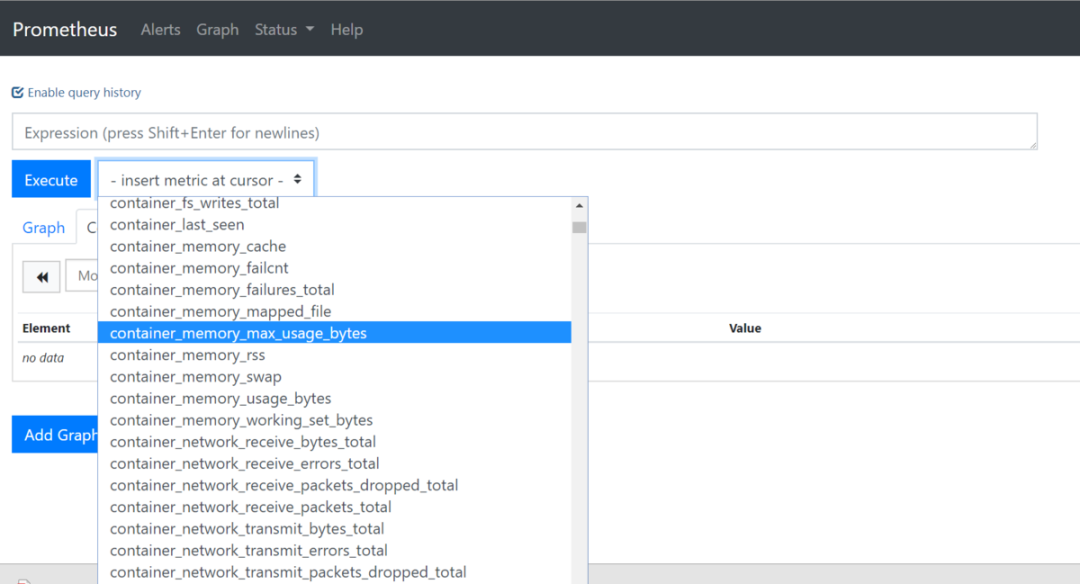

docker run -d -p 9100:9100 -v "/:/host:ro,rslave" quay.io/prometheus/node-exporter --path.rootfs /host

docker run --volume=/:/rootfs:ro --volume=/var/run:/var/run:rw --volume=/sys:/sys:ro --volume=/var/lib/docker/:/var/lib/docker:ro --publish=8080:8080 --detach=true --name=cadvisor --net=host google/cadvisor:latest
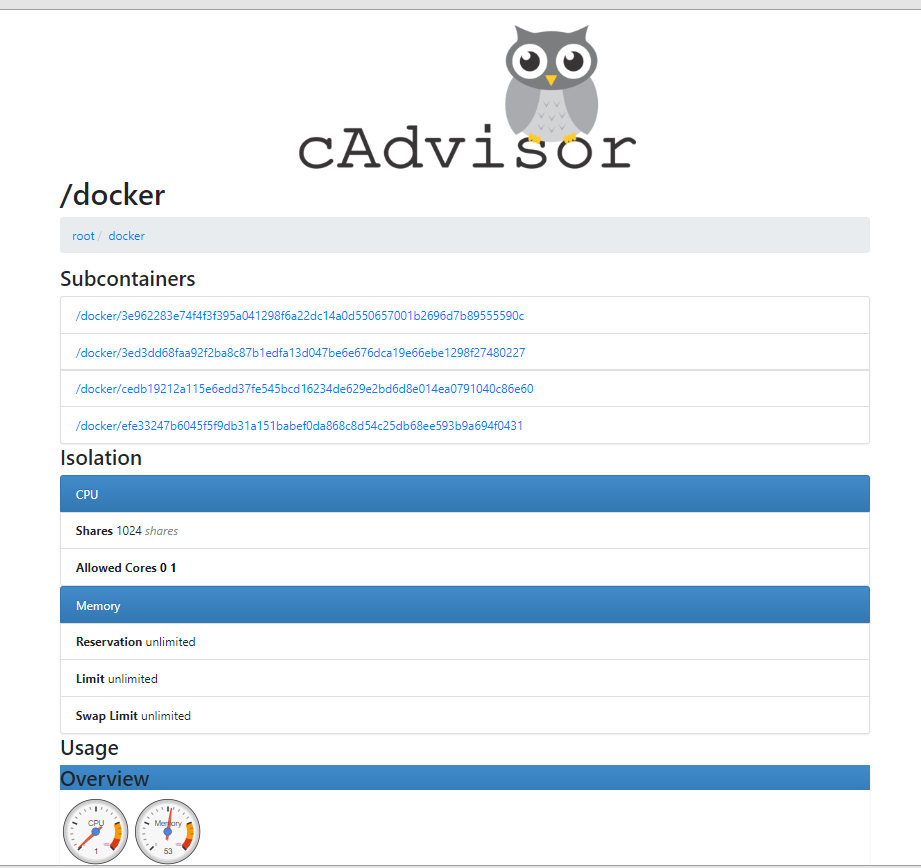
部署jmx-exporter
CATALINA_OPTS="-javaagent:/app/tomcat-8.5.23/lib/jmx_prometheus_javaagent-0.11.0.jar=1234:/app/tomcat-8.5.23/conf/config.yaml"

docker run -d -i -p 3000:3000 -e "GF_SERVER_ROOT_URL=http://grafana.server.name" -e "GF_SECURITY_ADMIN_PASSWORD=secret" --net=host grafana/grafana
Web访问:192.168.16.251:3000user:admin,passwd:secret首先我们添加数据源: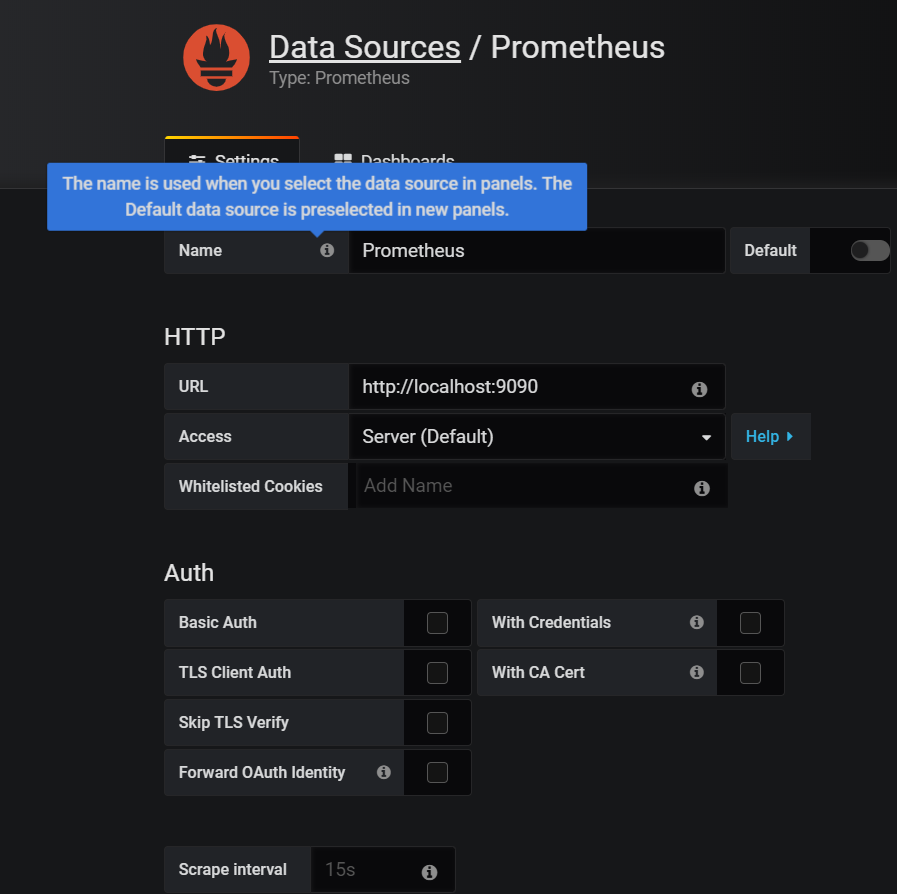
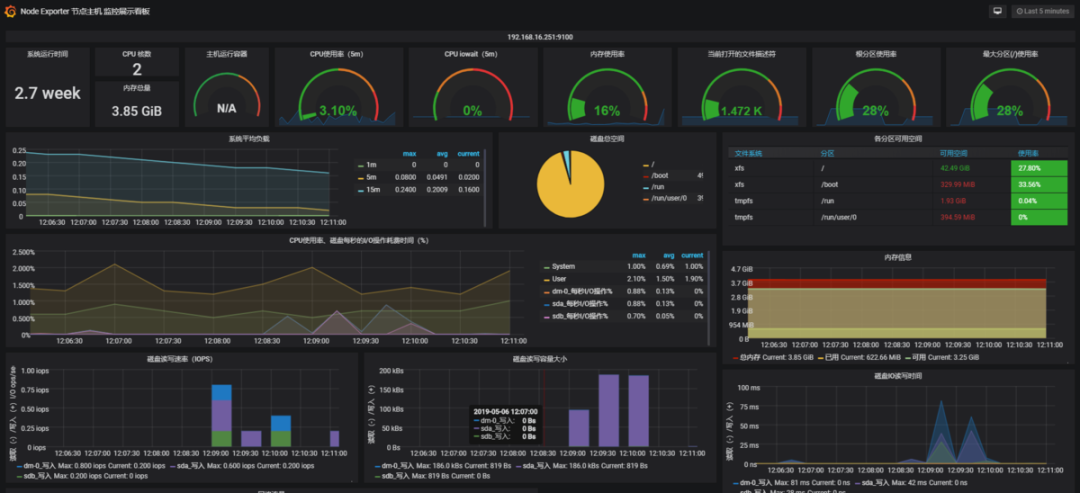

global:
resolve_timeout: 2m
smtp_smarthost: smtp.163.com:25
smtp_from: 12345678@163.com
smtp_auth_username: 12345678@163.com
smtp_auth_password: 123456 (授权码)
templates: ##消息模板
- '/etc/alertmanager/template/wechat.tmpl'
route:
group_by: ['alertname_wechat']
group_wait: 30s
group_interval: 60s
receiver: 'wechat' # 优先使用wechat发送
repeat_interval: 1h
routes: #子路由,使用email发送
- receiver: email
match_re:
serverity: email
receivers:
- name: 'email'
email_configs:
- to: '11111122@qq.com'
send_resolved: true # 发送已解决通知
- name: 'wechat'
wechat_configs:
- corp_id: 'wwd402ce40b1120f24' #企业ID
to_party: '2' # 通知组ID
agent_id: '1000002'
api_secret: '9nmYa4pWq63sQ123kToCbh_oNc' # 生成的secret
send_resolved: true
{{ define "wechat.default.message" }}
{{ range $i, $alert :=.Alerts }}
========监控报警==========
告警状态:{{ .Status }}
告警级别:{{ $alert.Labels.severity }}
告警类型:{{ $alert.Labels.alertname }}
告警应用:{{ $alert.Annotations.summary }}
告警主机:{{ $alert.Labels.instance }}
告警详情:{{ $alert.Annotations.description }}
触发阀值:{{ $alert.Annotations.value }}
告警时间:{{ $alert.StartsAt.Format "2006-01-02 15:04:05" }}
========end=============
{{ end }}
{{ end }}
docker run -d -p 9093:9093 --name alertmanager -v /root/alertmanager/alertmanager.yml:/etc/alertmanager/alertmanager.yml -v /root/alertmanager/template:/etc/alertmanager/template docker.io/prom/alertmanager:latest